چگونه رزولوشن صفحه نمایش سامسونگ گلکسی اس ۲۰ را تغییر دهیم؟

می خواهید رزولوشن صفحه نمایش گلکسی اس ۲۰ سامسونگ را تغییر دهید اما نمیدانید چگونه رزلوشن گلکسی اس ۲۰ را عوض کنید ؟ در ادامه با عوض کردن رزولوشن صفحه نمایش گلکسی اس ۲۰ همراه خواهیم بود .
سامسونگ گلکسی اس ۲۰ ، گلکسی اس ۲۰ پلاس یا اس ۲۰ الترا شما دارای صفحه نمایش خیره کننده ای است که قابلیت اجرا در نرخ تازه سازی صفحه ۱۲۰ هرتز را دارد (آموزش فعال کردن صفحه نمایش ۱۲۰ گیگاهرتز گلکسی اس ۲۰) .
در خارج از جعبه ، این گوشی با کیفیت WQHD+ با اندازه (۳۲۰۰ در ۱۴۴۰) تنظیم شده است که تنها می تواند با نرخ تازه سازی صفحه ۶۰ گیگاهرتز نمایش دهد ، و با بیشترین میزان مصرف باتری استفاده می کند. اگر می خواهید وضوح صفحه نمایش خود را تغییر دهید ، می توانید آن را روی کیفیت HD+ با اندازه (۱۶۰۰ در ۷۲۰) یا FHD+ با اندازه (۲۴۰۰ در ۱۰۸۰) تنظیم کنید.
عوض کردن رزولوشن صفحه نمایش گلکسی اس ۲۰
وقتی آماده تغییر وضوح صفحه نمایش سامسونگ گلکسی اس ۲۰ دستگاه هستید ، مراحل زیر را دنبال کنید :
- ابتدا به منوی تنظیمات دستگاه بروید . که می توانید از لیست برنامه به تنظیمات دستگاه بروید .
- سپس در تنظیمات گلکسی اس ۲۰ به بخش صفحه نمایش ” Display ” بروید .
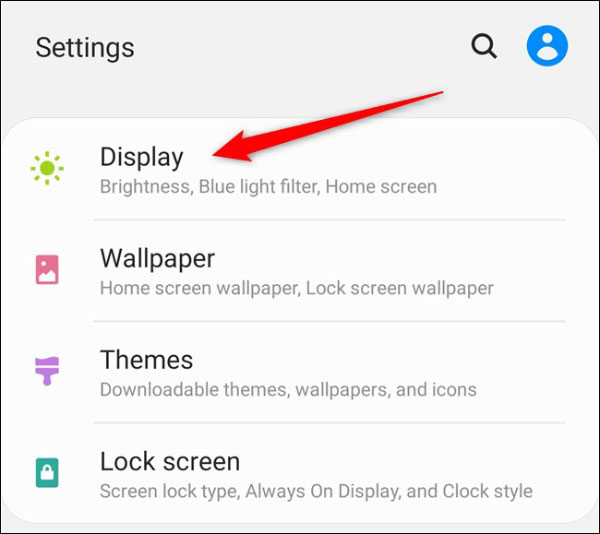
در بخش صفحه نمایش گلکسی اس ۲۰ به پایین لیست بروید و سپس بر روی دکمه وضوح صفحه ” Screen Resolution ” ضربه بزنید. وضوح فعلی صفحه نمایش گلکسی اس ۲۰ در زیر متن عنوان نمایش داده می شود.
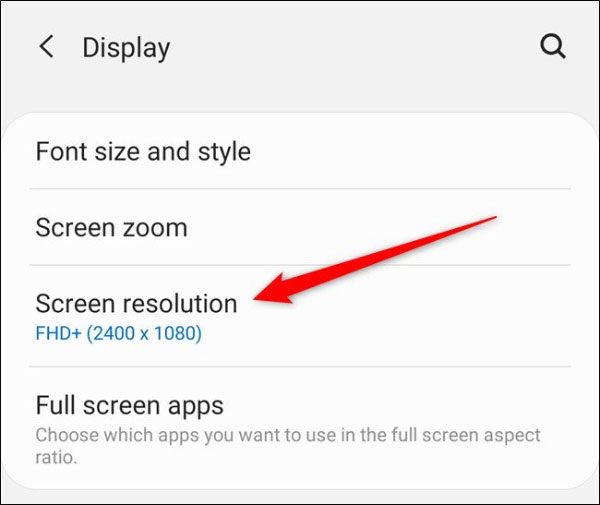
در آخر ، رزولوشن صفحه نمایش گلکسی اس ۲۰ مورد نظر خود را انتخاب کنید. باز هم ، گزینه های شما
- HD+ با اندازه (۱۶۰۰ در ۷۲۰) ،
- FHD+ با اندازه (۲۴۰۰ در ۱۰۸۰) و
- WQHD + با اندازه (۳۲۰۰ در ۱۴۴۰) است.
پس از انتخاب خود ، بر روی دکمه درخواست ” Apply ” ضربه بزنید تا تغییرات خود را ذخیره کنید.
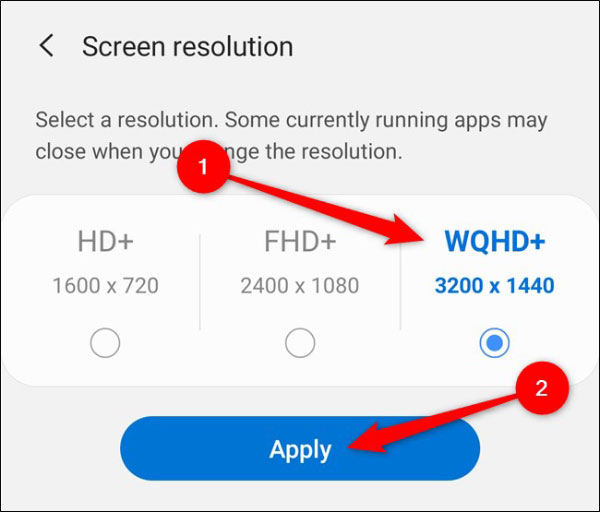
تغییر رزولوشن صفحه نمایش در سامسونگ گلکسی اس ۲۰ ، گلکسی اس ۲۰ پلاس یا اس ۲۰ الترا سامسونگ بسیار ساده است. به یاد داشته باشید که فقط در صورت تنظیم کیفیت FHD+ می توانید از نمایشگر با نرخ تازه سازی ۱۲۰ هرتز تلفن هوشمند استفاده کنید. توصیه می کنیم از تنظیمات پیشفرض دستگاه استفاده کنید زیرا از باتری کمتری نسبت به کیفیت WQHD+ استفاده می کند.




